Alfredと辞書.appで高速快適な英語環境を手に入れる
今まで英語の辞書にWeblioを使ってコーディングや、PullRequestのときの参考にしていたのですが、ネットワーク越しということもあり、遅く感じることがあったので、AlfredとMac標準の辞書.appを組み合わせて快適高速な英語環境をつくりました。
Alfredと辞書.app
Alfredは有名なランチャーアプリ。Hotkeyで起動して検索やアプリの起動をすばやく行うことができます。
辞書.appはMac標準の辞書アプリです。(自分の中では)全然目立たない存在だったけど、使ってみると実はかなり便利。
ローカルアプリケーションなので起動、検索が高速、さらにインクリメンタルサーチにも対応しています。 特にコーディングのときは、webの検索をじっと待つ時間はリズムが崩れるのでローカルアプリケーションの反応のよさは心地よいです。
設定
Alfredから辞書.appを呼び出す
Alfredはもともと辞書.appを呼び出す機能がありますが、より呼び出しやすくするために設定を変更します。
AlfredのPreferenceから、Featuresタブを選択し、サイドメニューからDictionaryを選択します。
Define a wordの欄にチェックが入っていることを確認して、defineをdに変更します。
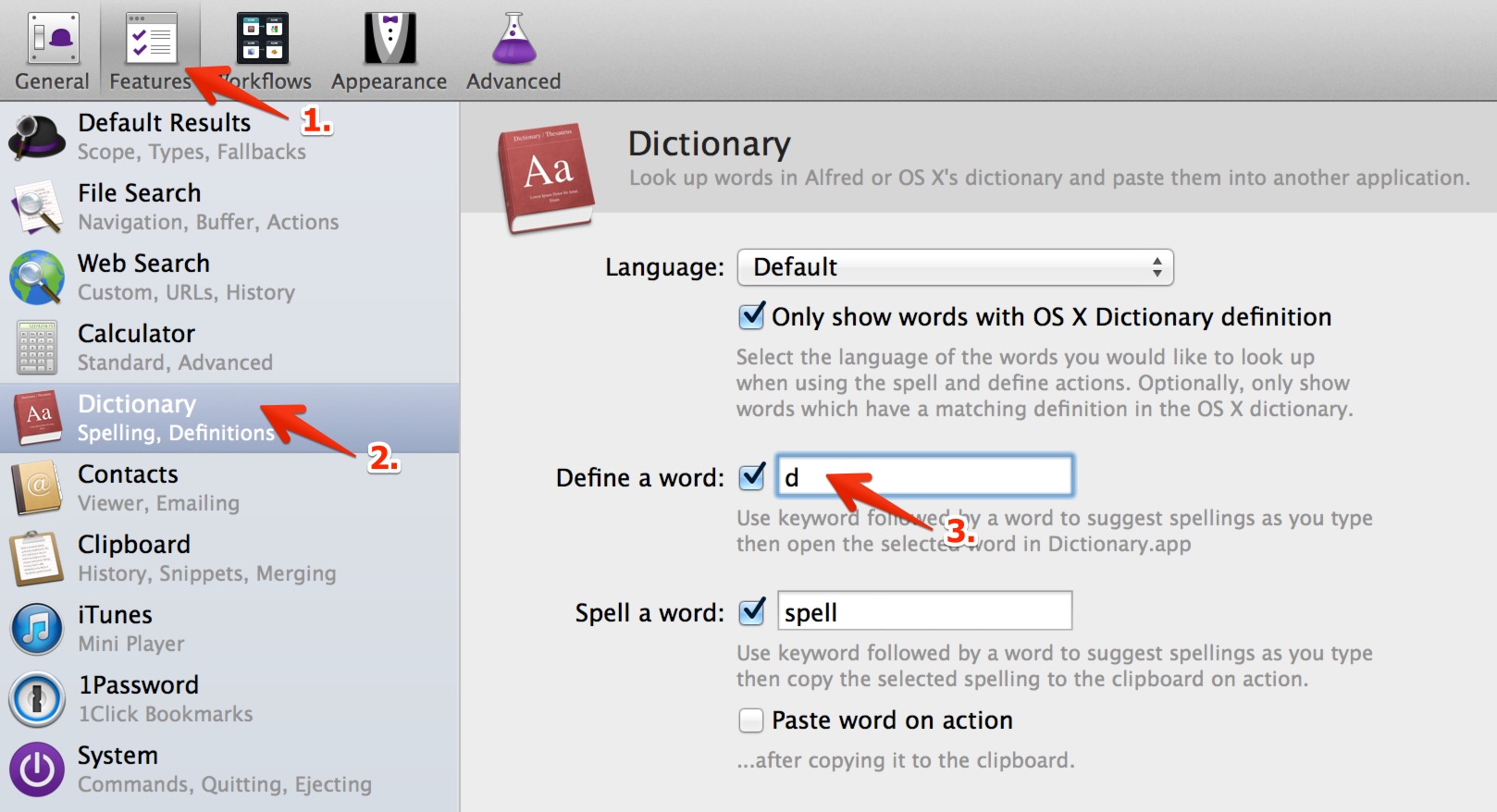
使い方
Alfredから起動する
Alfredを起動して、d キーワードを入力します。必要なものを選択して、Enterで選択したキーワードが検索された状態で辞書.appが起動します。
最初だけ、「すべて」タブになりますが、「英和和英」のタブを選択しておくと、次回以降、そちらが使われるようです。
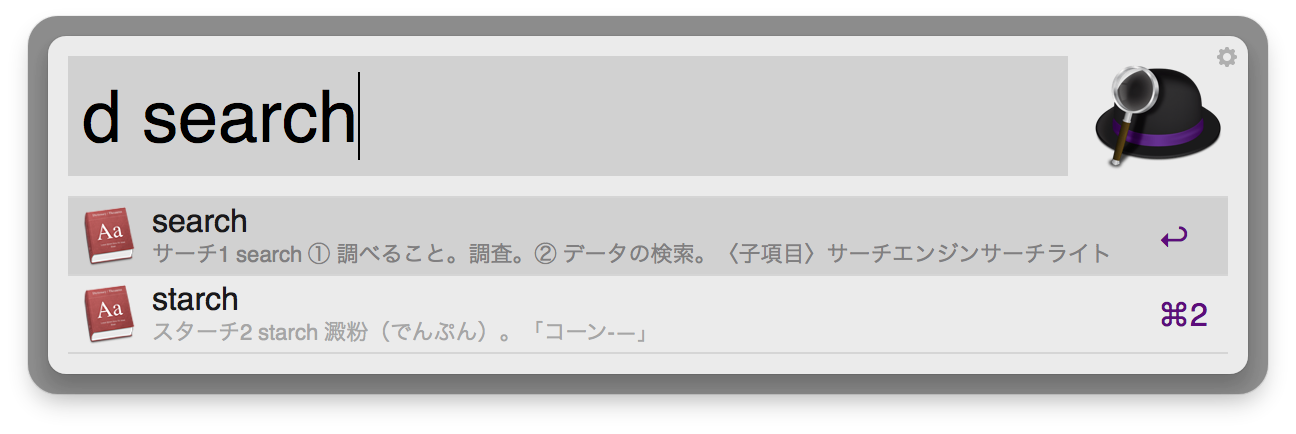
インクリメンタルサーチを使う
辞書.appにフォーカスがある状態で、再度キーワードを入力すると、インクリメンタルサーチが行われます。
サイドメニューに結果が表示され、上下キーで候補を選択することができます。 動詞を検索したときに熟語もあわせて候補に出るので便利です。
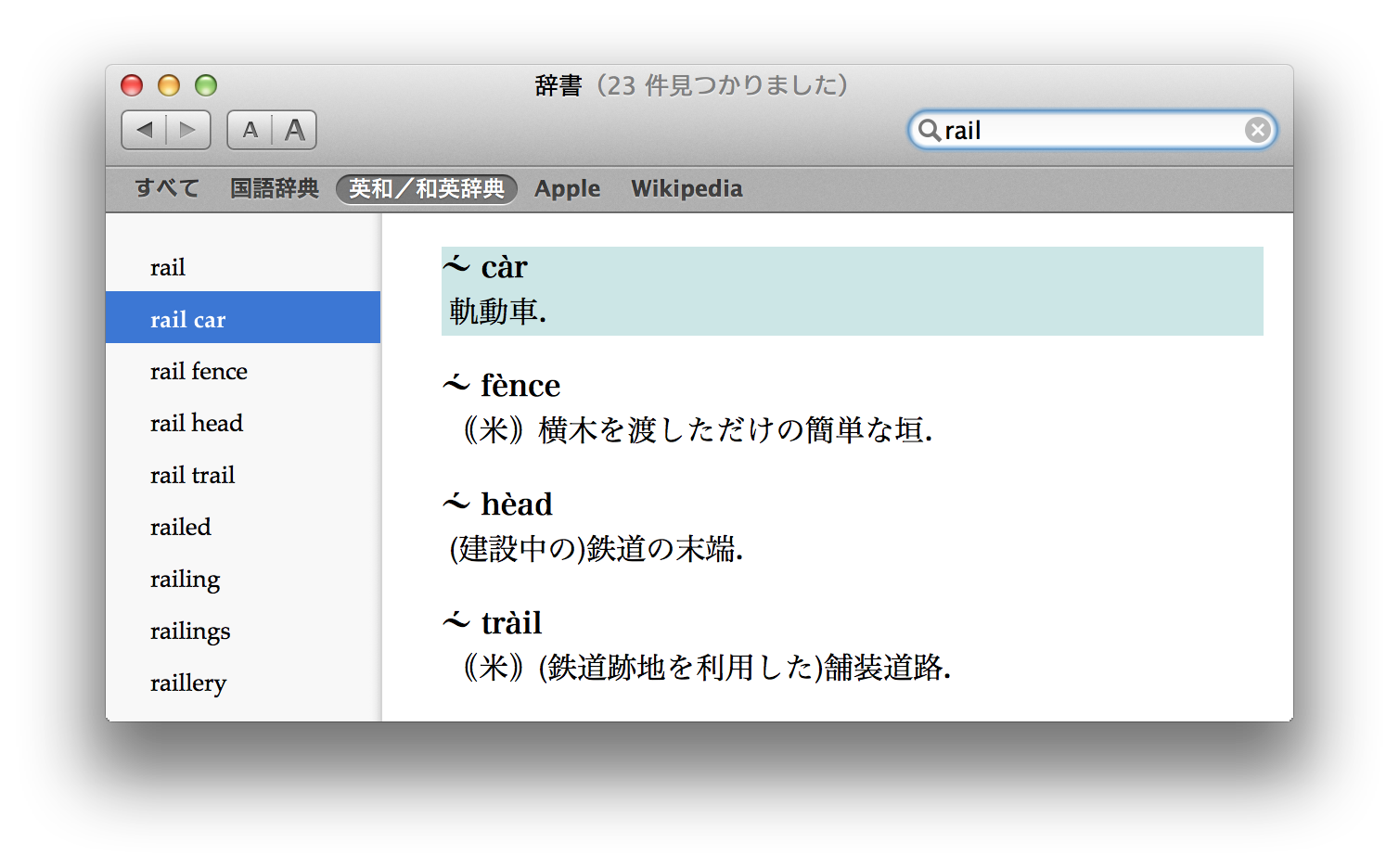
Tipsなど
辞書アプリのウィンドウどこだっけ
辞書アプリのウィンドウがわからなくなったら、Alfredから起動するようにすればウィンドウを探しまわらなくてよいです。
URLスキーム
Macの辞書アプリは dict://というURLスキームで呼び出すことができるので、コマンドラインでopne dict://キーワードで辞書アプリを起動します。
Alfred以外、コマンドラインやVimから辞書を起動したいときは便利かもしれません。
最近、英文法を勉強しなおしています。基本的なもの、他動詞、自動詞、前置詞などでも改めて意識してみると曖昧なまま使っていたり。しばらくは積極的に辞書を見て確かめながらいこうと思って、ストレスのない辞書環境を整えてみました。辞書.app、まだ使っていないのであればオススメです。